So stellen Sie den Standort für Ihre Ecobee ein, um Wetterinformationen abzurufen

Die Ecobee-Thermostaten verfügen über eine praktische Funktion, mit der Sie anhand der lokalen Wetterinformationen ermitteln können, wie Sie Ihre Heizung am besten erwärmen oder kühlen Haus. Wenn das Wetter derzeit nicht auf Ihrem Ecobee-Thermostat eingestellt ist, können Sie den Standort so einstellen, dass er mit der Optimierung Ihres HVAC-Systems beginnen kann.
VERWANDT: So installieren und konfigurieren Sie das Ecobee Smart Thermostat
Sie können nicht nur die Wetterinformationen auf der Ecobee für Ihre Heizung und Kühlung abrufen, sondern auch sehen, wie sich die Außentemperatur auf die Nutzung Ihrer HLK-Anlage auswirkt. Außerdem schadet es nicht, schnell auf den Thermostat schauen zu können, um zu sehen, wie das Wetter draußen aussieht, ohne eine Wetter-App auf dem Handy öffnen zu müssen.
Um zu beginnen, müssen Sie sich in Ihrem einloggen Ecobee-Konto im Webbrowser, da die Ecobee-App keinen Zugriff auf diese Einstellungen ermöglicht. Rufen Sie zuerst die Website von Ecobee auf und klicken Sie oben auf "Login".
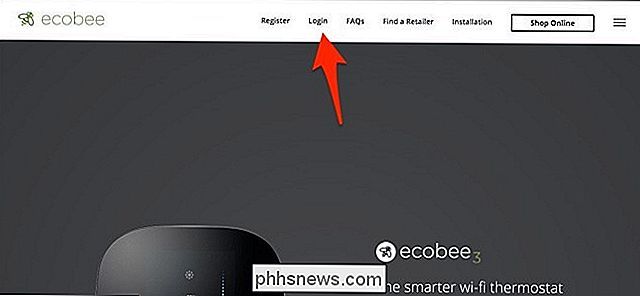
Geben Sie Ihren Benutzernamen (Ihre E-Mail-Adresse) und Ihr Passwort ein und klicken Sie auf "Anmelden".
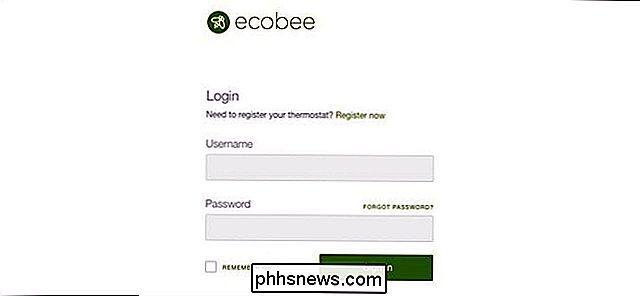
Klicken Sie auf "Einstellungen". .
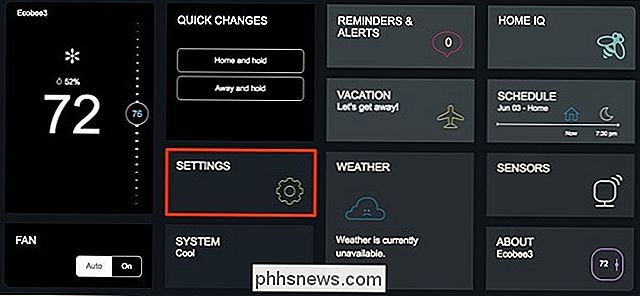
Wählen Sie "Standort" auf der linken Seite.
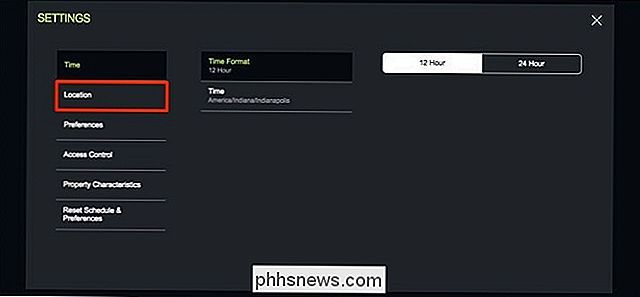
Von hier aus können Sie Ihre Adresse, Stadt, Land und Postleitzahl eingeben, aber wenn Sie möchten, können Sie einfach Ihre Stadt eingeben und zippen Code, wenn Sie Ihre genaue Adresse nicht angeben möchten. Klicken Sie auf "Speichern", wenn Sie fertig sind.
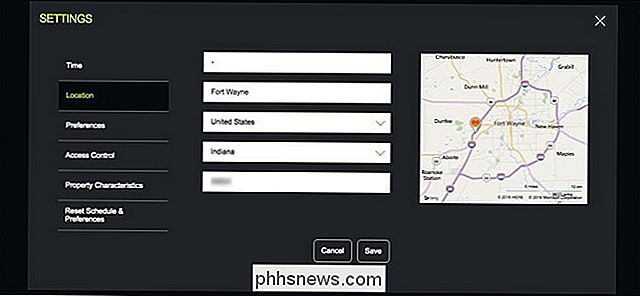
Danach können Sie das Fenster schließen, indem Sie auf die Schaltfläche "X" in der oberen rechten Ecke klicken.

Tippen Sie dann auf "Home IQ"
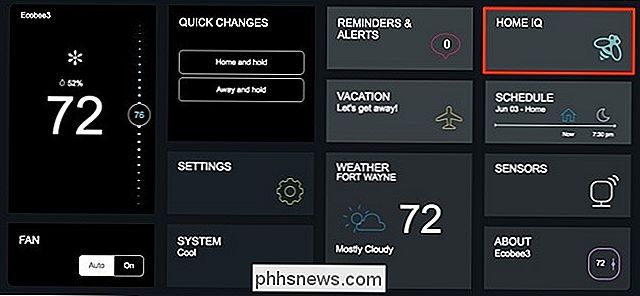
Klicken Sie unten auf den weißen Pfeil neben "System Monitor".
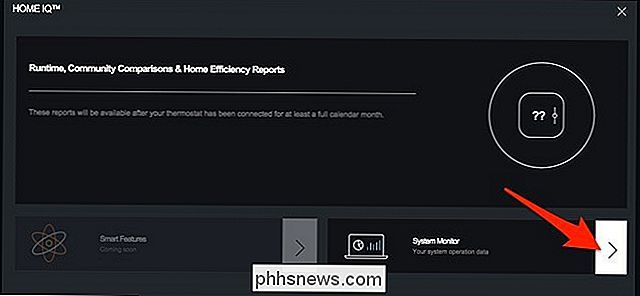
Hier können Sie sehen, wann Ihre Heizung oder Kühlung eingeschaltet wurde und wie lange es schon war, sowie sehen, wie die Innentemperatur war zu jedem Zeitpunkt. Und jetzt, nachdem Sie die Wetterinformationen aktiviert haben, zeigt die grüne Linie die Außentemperatur zu diesem Zeitpunkt an und gibt Ihnen eine Vorstellung davon, wie sich das Wetter auf Ihr HVAC-System ausgewirkt hat, wenn es tagsüber und nachts ein- und ausgeschaltet wurde .
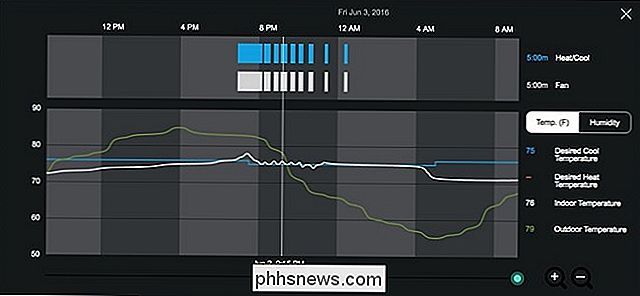
Außerdem erscheint Wetterinfo jetzt auf Ihrem Thermostat, sowie in der Ecobee App.

Sie können einen detaillierteren Wetterbericht entweder auf dem Thermostat oder in der App mit ein paar Taps sehen, aber dies wird Ihre Lieblings-Wetter-App in absehbarer Zeit nicht ersetzen. Es ist vor allem nützlich für den eigenen Thermostat des Thermostats, sowie um auf dem Systemmonitor zu sehen, wie sich das Wetter auf Ihre Heiz- und Kühlzyklen auswirkt.

So fügen Sie dem Home-Bildschirm Ihres Telefons Nest-Thermostat-Voreinstellungen hinzu
Eine wichtige Funktion des Nest-Thermostats ist die automatische Anpassung der Temperatur für Sie, indem Sie Ihre Muster im Laufe der Zeit lernen. Wenn Sie jedoch eine totale manuelle Kontrolle über das Nest wünschen, können Sie dem Startbildschirm Ihres Telefons einige schnelle und einfache Temperaturvoreinstellungen hinzufügen.

Wie Smartphone Apps helfen können, Angst und Depression zu behandeln
Es gibt alle Arten von Apps draußen, die die Fähigkeit zeigen, Menschen zu helfen, die an Angstzuständen, Depressionen und einer Anzahl anderer Krankheiten leiden. Einige sind kostenlos, andere nicht. Einige bieten eine vollständige Selbsthilfe-Ansatz, während andere eher als Ergänzung zur traditionellen Therapie ausgerichtet sind.



